Elementary OS является быстрым, элегантным и интуитивно понятным дистрибутивом Linux, который заслужил популярность среди пользователей по всему миру. Эта ОС основана на Ubuntu и предназначена для тех, кто ищет простоту и красоту в своей операционной системе.
Elementary OS имеет свои собственные рекомендуемые способы установки приложений, основанные на центре приложений AppCenter. Однако иногда пользователи могут захотеть установить deb пакеты с официальных или неофициальных источников. В этой подробной инструкции мы рассмотрим, как установить deb пакеты на Elementary OS.
Шаги очень просты и требуют всего нескольких команд в терминале. Прежде чем начать, вам понадобится скачать deb пакет, который вы хотите установить на свой компьютер. Обратитесь к разработчику приложения или проверьте его официальный сайт для получения ссылки на скачивание deb файла.
Установка deb пакетов на Elementary OS: полное руководство
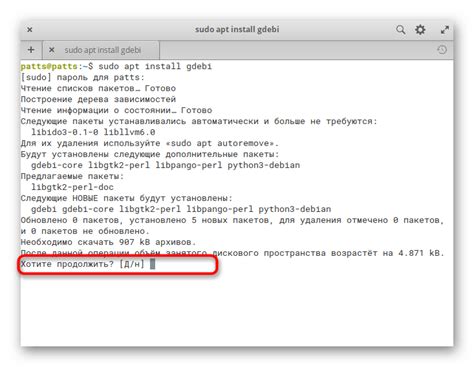
Шаг 1: Загрузите deb пакет
Прежде чем установить deb пакет, вам нужно загрузить его с сайта разработчика или из другого надежного источника. Обычно deb файлы можно скачать с официальных веб-страниц или из репозиториев программного обеспечения.
Шаг 2: Откройте терминал
После того, как вы загрузили deb файл, вам необходимо открыть терминал. Вы можете сделать это, нажав на значок "Terminal" в доке или выполнив поиск в меню приложений.
Шаг 3: Перейдите в каталог с deb файлом
Чтобы установить deb пакет, сначала перейдите в каталог скачанных файлов в терминале. Для этого введите команду "cd" с полным путем к каталогу.
Шаг 4: Установите deb пакет
Если вы находитесь в каталоге с deb файлом, введите команду "sudo dpkg -i название.deb", заменив "название" на фактическое имя файла. Запуск команды "sudo" позволяет вам выполнить команду от имени суперпользователя, а dpkg -i указывает на установку deb пакета.
Во время установки deb пакета может понадобиться ваш пароль администратора. Введите его, когда система попросит.
Шаг 5: Проверьте установку
После завершения установки вы можете проверить, правильно ли установлен deb пакет. Для этого введите команду "dpkg -l название", где "название" - это имя пакета. Если deb пакет правильно установлен, вы увидите его в списке установленных пакетов.
Это все! Теперь вы знаете, как устанавливать deb пакеты на Elementary OS. Следуйте этому руководству, и вы сможете легко устанавливать различные приложения на свою систему.
Подготовка к установке

Перед установкой deb пакетов на Elementary OS необходимо выполнить несколько шагов:
1. Проверьте, что ваш компьютер соответствует минимальным требованиям к системе. Убедитесь, что у вас достаточно свободного места на жестком диске и оперативной памяти.
2. Обновите систему до последней версии. Для этого откройте терминал и выполните команду:
sudo apt update
sudo apt upgrade3. Установите необходимые зависимости. Для этого выполните команду:
sudo apt install gdebi4. Скачайте deb пакет, который вы планируете установить.
Теперь вы готовы к установке deb пакетов на Elementary OS. Продолжайте следующим шагом - установкой пакета.
Получение deb пакета

Для установки deb пакетов на Elementary OS вам нужно сначала получить сам пакет.
Самым простым способом получить deb пакет является загрузка его с официального сайта разработчика программы или с сайта, предоставляющего пакеты для вашей операционной системы.
Чтобы загрузить deb пакет с официального сайта разработчика программы, откройте веб-браузер и перейдите на страницу загрузки программы. Обычно на этой странице будет предоставлен список доступных версий пакета для разных операционных систем. Выберите версию пакета для Elementary OS и нажмите на ссылку для скачивания. Пакет будет загружен на ваш компьютер в формате deb.
Если вы хотите загрузить deb пакет с сайта, предоставляющего пакеты для вашей операционной системы, найдите соответствующую страницу загрузки программы. Обычно на странице будет представлен список доступных версий пакета для разных операционных систем. Выберите версию пакета для Elementary OS и нажмите на ссылку для скачивания. Пакет будет загружен на ваш компьютер в формате deb.
После того, как вы загрузите deb пакет, вы будете готовы к его установке на Elementary OS. В следующем разделе мы расскажем, как это сделать.
Проверка зависимостей

Перед тем, как установить deb пакет на Elementary OS, необходимо проверить наличие всех зависимостей, которые требуются для его работы. Это важно, чтобы избежать проблем с установкой и последующим использованием пакета.
Вы можете использовать команду dpkg для проверки зависимостей deb пакета. Например, чтобы проверить зависимости пакета с именем package.deb, выполните следующую команду:
dpkg -I package.deb | grep Depends
Если некоторые зависимости отсутствуют или не удовлетворены, вы можете попытаться установить их вручную с помощью команды apt-get. Например, чтобы установить пакет с именем dependency_package, выполните следующую команду:
sudo apt-get install dependency_package
После установки необходимых зависимостей, повторите проверку с помощью команды dpkg и убедитесь, что ни одна зависимость не осталась неразрешенной.
Теперь, когда все зависимости установлены, вы можете продолжить с установкой deb пакета на Elementary OS при помощи команды dpkg. Подробную инструкцию по установке deb пакетов вы можете найти в предыдущем разделе.
Установка deb пакета через терминал

1. Сначала откройте терминал. Вы можете сделать это, нажав на значок терминала в панели приложений (меню) в Elementary OS.
2. Затем перейдите в папку, где находится ваш deb пакет. Вы можете использовать команду cd, чтобы переместиться в нужную папку. Например, если ваш пакет находится в папке Downloads, введите:
cd Downloads3. После того, как вы находитесь в нужной папке, используйте команду dpkg для установки deb пакета. Например, если ваш пакет называется package.deb, введите:
sudo dpkg -i package.deb4. Введите пароль пользователя (если потребуется) и подтвердите установку.
5. После того, как установка будет завершена, вы можете запустить программу, добавленную с помощью deb пакета, из меню приложений (панели приложений) в Elementary OS.
6. Если в процессе установки возникнут ошибки, вы можете использовать следующую команду, чтобы исправить их:
sudo apt-get install -fЭта команда автоматически устанавливает недостающие зависимости и исправляет другие проблемы, связанные с установкой пакетов.
Теперь у вас есть полное представление о том, как установить deb пакет через терминал в Elementary OS. Это быстрый и эффективный способ добавить новые программы на вашу систему.
Установка deb пакета через файловый менеджер
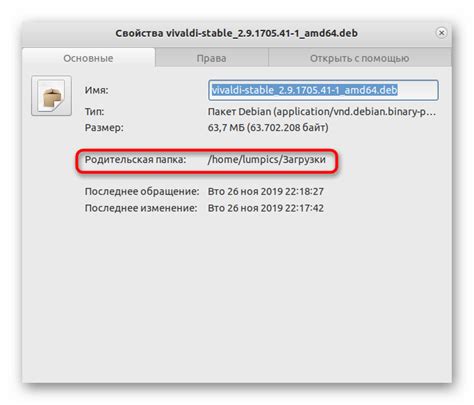
Чтобы начать установку, сначала необходимо скачать deb пакет с интернета или получить его от другого пользователя. Вам понадобится файл с расширением .deb.
Для открытия файлового менеджера в Elementary OS щелкните правой кнопкой мыши на рабочем столе или откройте любую папку и кликните правой кнопкой мыши в свободном месте. В появившемся контекстном меню выберите "Открыть в новом окне".
В открывшемся окне файлового менеджера переместите .deb файл в папку, где вы его хотите установить. Затем щелкните на этом файле правой кнопкой мыши и в контекстном меню выберите пункт "Установить".
В результате, откроется окно, в котором вам может потребоваться ввести пароль администратора или подтвердить действие. Если все прошло успешно, то deb пакет будет установлен на вашу систему Elementary OS.
Установка deb пакета через файловый менеджер - простой способ добавить программу на вашу систему. Теперь вы можете насладиться новыми возможностями, которые приносит эта программа.
Обновление установленных deb пакетов
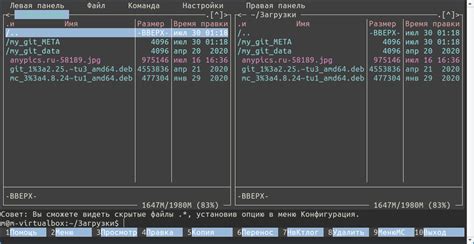
Для обновления установленных deb пакетов в Elementary OS можно использовать инструмент управления пакетами Apt. Для этого необходимо выполнить следующие шаги:
- Откройте терминал, нажав сочетание клавиш Ctrl+Alt+T.
- В терминале введите команду
sudo apt updateдля обновления списка доступных для установки пакетов. - После обновления списка необходимо выполнить команду
sudo apt upgrade, которая обновит все установленные пакеты до последних версий. - При выполнении команды Apt может запросить ваш пароль. Введите его и нажмите Enter.
- Подтвердите обновление пакетов, если вам будет предложено сделать это. Для подтверждения нажмите клавишу y и затем нажмите Enter.
После завершения процесса обновления ваши установленные deb пакеты будут обновлены до последних версий, доступных в официальных репозиториях Elementary OS. Рекомендуется периодически выполнять обновление пакетов для поддержания безопасности и стабильности вашей системы.
Удаление deb пакетов

Для удаления deb пакетов на Elementary OS вы можете использовать команду dpkg в терминале. Вот простая инструкция по удалению deb пакетов:
- Откройте терминал, нажав Ctrl+Alt+T на клавиатуре.
- Введите команду dpkg -r <название_пакета>, где <название_пакета> - это имя пакета, который вы хотите удалить.
- Нажмите Enter, чтобы выполнить команду.
- Вам может потребоваться ввести пароль администратора (sudo пароль), чтобы подтвердить удаление пакета.
- Подождите, пока процесс удаления не завершится.
- После завершения удаления вы можете закрыть терминал.
Теперь у вас есть простая инструкция по удалению deb пакетов на Elementary OS. Удачного удаления!
Поиск и установка deb пакетов из источников
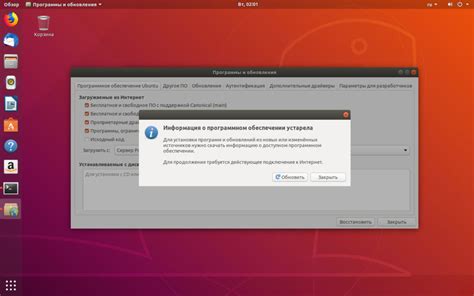
Чтобы установить Synaptic Package Manager, откройте терминал и выполните следующую команду:
sudo apt-get install synaptic
После установки запустите Synaptic Package Manager из меню приложений. В поисковой строке введите название пакета, который вы хотите установить, и нажмите Enter.
Synaptic Package Manager выдаст список пакетов, соответствующих вашему запросу. Чтобы установить пакет, отметьте его галочкой и выберите пункт "Применить" в верхнем меню.
Кроме Synaptic Package Manager, вы также можете использовать команду apt-get для установки пакетов из источников. Например, чтобы установить пакет с названием "package.deb", выполните следующую команду в терминале:
sudo dpkg -i package.deb
Данная команда установит пакет из указанного файла deb. В некоторых случаях могут возникнуть зависимости, которые необходимо разрешить. В таком случае выполните следующую команду:
sudo apt-get install -f
Эта команда автоматически установит все необходимые зависимости для установки пакета.
Таким образом, используя Synaptic Package Manager или команду apt-get, вы можете легко и быстро установить deb пакеты из источников на вашей системе Elementary OS.